1、打开word文档,输入需要信函的内容。
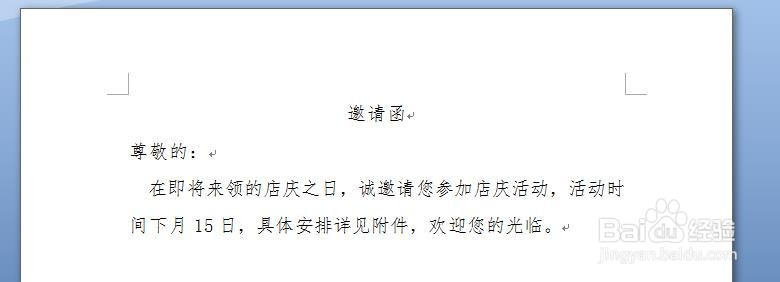
2、点击“邮件”菜单下的“开始邮件合并”,选择“邮件合并分布向导”。
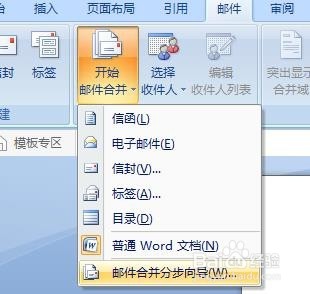
3、在word文档右侧打开了“邮件合并分布向导”,选择“信函”,单击下一步。

4、选择“使用当前文档”,单击下一步。

5、选择“使用现有列表”钱砀渝测(也可以选择键入新列表,现输入收件人信息),打开已经输入联系人信息的excel表格,在需要发送的人员信息前打上“√”,单击确定,进入下一步。


6、把光标移动到第一行“尊敬的”后面,单击本步骤中的“其他项目”,在打开的“插入合并域”对话框中选择“姓名”,单击确定,进入下一步。


7、将光标放到姓名后面,点击“邮件”菜单中的“规则”选项下的“如果...那么...豸阏恢闲否则”,设置成:如果性别是男,那么插入先生,否则插入女士,点击确定,进入下一步。
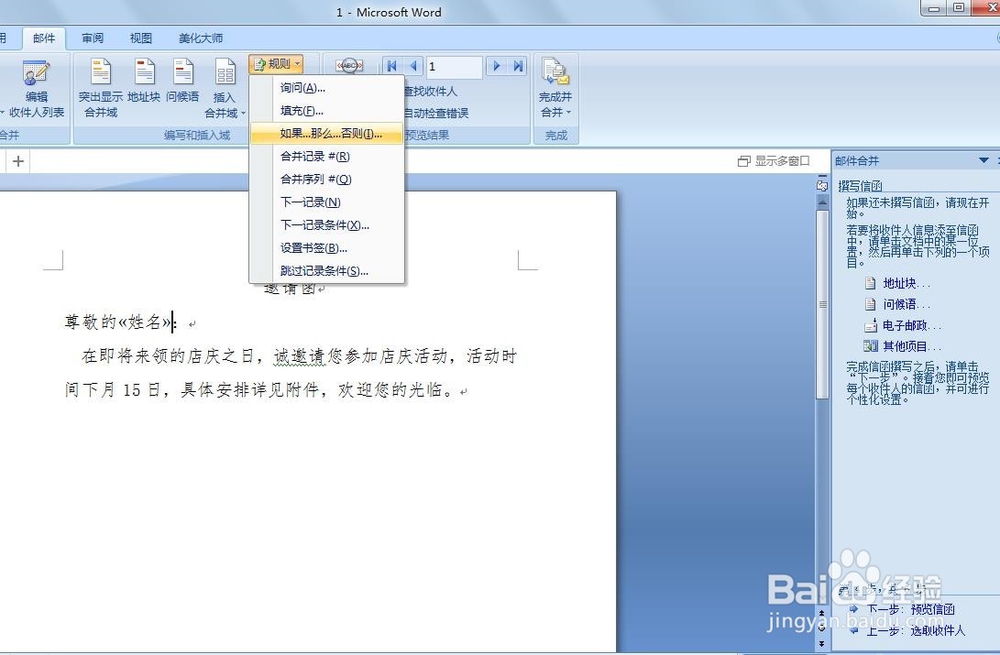

8、点击“完成合并”,进入下一步。

9、单击编辑单个信函,选择全部。


10、这时,所有需要发送的邮件设置完成。


